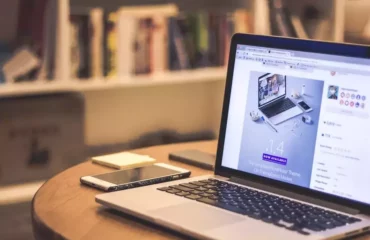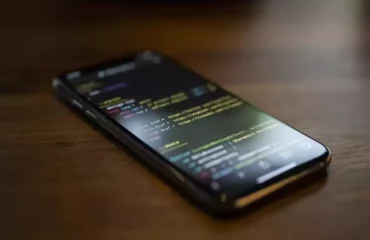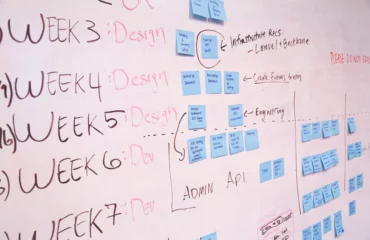Intégrer un formulaire Google sur un site WordPress
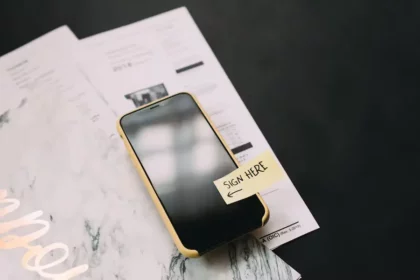
L’intégration d’un formulaire Google sur votre site WordPress peut être extrêmement bénéfique pour interagir avec vos visiteurs et recueillir des informations précieuses. Les formulaires Google offrent une multitude de fonctionnalités et sont simples à créer et à personnaliser. Que vous souhaitiez recueillir des inscriptions, des commentaires, des enquêtes ou des demandes de contact, l’intégration d’un formulaire Google vous permettra d’obtenir des réponses organisées et faciles à gérer. Nous expliquerons comment intégrer un formulaire Google sur votre site WordPress de manière simple et efficace, vous permettant ainsi de recueillir des informations importantes et d’engager davantage votre audience.
I. Création d’un formulaire Google
La première étape pour intégrer un formulaire Google sur votre site WordPress est de créer le formulaire lui-même. Voici comment procéder :
- Accédez à Google Forms : Connectez-vous à votre compte Google et accédez à Google Forms, une application gratuite de création de formulaires en ligne.
- Créez un nouveau formulaire : Cliquez sur « Nouveau » pour créer un nouveau formulaire. Vous pouvez choisir parmi une sélection de modèles prédéfinis ou commencer avec un formulaire vierge.
- Ajoutez des champs au formulaire : Personnalisez votre formulaire en ajoutant les champs nécessaires, tels que des champs de texte, des cases à cocher, des boutons radio, des listes déroulantes, des champs de date, etc. Vous pouvez également utiliser des options de validation pour vous assurer que les réponses fournies sont correctes.
- Personnalisez le formulaire : Personnalisez l’apparence de votre formulaire en modifiant le thème, les couleurs et les polices pour correspondre à l’esthétique de votre site WordPress. Ajoutez également un titre et une description pour expliquer le but du formulaire aux utilisateurs.
- Paramètres du formulaire : Configurez les paramètres du formulaire, tels que les autorisations d’accès, les réponses limitées, les notifications par e-mail, etc. Assurez-vous de choisir les options qui correspondent à vos besoins et à la confidentialité de vos données.
- Enregistrez le formulaire : Une fois que vous avez terminé de créer le formulaire, enregistrez-le et fermez l’éditeur.
II. Intégration du formulaire sur WordPress
Maintenant que vous avez créé votre formulaire Google, vous devez l’intégrer sur votre site WordPress. Voici deux méthodes couramment utilisées pour intégrer un formulaire Google sur WordPress :
- Méthode 1: Intégration par copier-coller
- Accédez à votre formulaire Google : Ouvrez votre formulaire Google dans l’éditeur.
- Cliquez sur le bouton « Envoyer » : Dans l’éditeur du formulaire, cliquez sur le bouton « Envoyer » en haut à droite.
- Choisissez l’option « Intégrer » : Dans la fenêtre contextuelle qui s’ouvre, sélectionnez l’onglet « Intégrer ».
- Copiez le code d’intégration : Copiez le code d’intégration fourni dans la fenêtre contextuelle. Il s’agit généralement d’un code HTML.
- Accédez à votre site WordPress : Connectez-vous à votre site WordPress et ouvrez la page ou l’article où vous souhaitez intégrer le formulaire.
- Passez en mode édition : Passez en mode édition sur la page ou l’article et collez le code d’intégration à l’endroit où vous souhaitez afficher le formulaire.
- Mettez à jour ou publiez la page : Enregistrez les modifications ou publiez la page pour que le formulaire apparaisse sur votre site.
- Méthode 2: Utilisation d’un plugin de formulaire
Une autre façon populaire d’intégrer un formulaire Google sur WordPress est d’utiliser un plugin de formulaire dédié. Voici les étapes générales à suivre :
-
- Installez un plugin de formulaire : Recherchez et installez un plugin de formulaire tel que « Contact Form 7 », « WPForms », « Gravity Forms » ou « Ninja Forms » depuis le répertoire de plugins WordPress.
- Créez un nouveau formulaire : À l’aide du plugin de formulaire, créez un nouveau formulaire en suivant les instructions fournies par le plugin.
- Copiez le code d’intégration : Une fois le formulaire créé, le plugin vous fournira un code court ou une fonction spécifique pour intégrer le formulaire sur votre site.
- Accédez à votre site WordPress : Connectez-vous à votre site WordPress et ouvrez la page ou l’article où vous souhaitez intégrer le formulaire.
- Passez en mode édition : Passez en mode édition sur la page ou l’article et insérez le code court ou la fonction d’intégration fourni par le plugin à l’endroit où vous souhaitez afficher le formulaire.
- Mettez à jour ou publiez la page : Enregistrez les modifications ou publiez la page pour que le formulaire s’affiche sur votre site.
III. Personnalisation et gestion des réponses
Une fois que vous avez intégré votre formulaire Google sur votre site WordPress, vous pouvez personnaliser son apparence et gérer les réponses que vous recevez. Voici quelques points importants à considérer :
- Personnalisation : Vous pouvez personnaliser l’apparence de votre formulaire en modifiant le code CSS ou en utilisant les options de personnalisation disponibles dans le plugin de formulaire que vous utilisez.
- Notifications des réponses : Configurez les notifications par e-mail pour être informé chaque fois qu’une réponse est soumise via le formulaire. Vous pouvez définir l’adresse e-mail de réception des notifications dans les paramètres de votre formulaire Google.
- Gestion des réponses : Pour consulter et gérer les réponses de votre formulaire, connectez-vous à votre compte Google et accédez à Google Forms. Vous pouvez consulter les réponses individuelles ou exporter les réponses vers des feuilles de calcul pour une gestion plus détaillée.
- Intégration avec d’autres outils : Vous pouvez également intégrer votre formulaire Google avec d’autres outils et services, tels que des systèmes de gestion de la relation client (CRM) ou des outils d’automatisation du marketing. Cela vous permet de centraliser les données et de suivre les conversions de manière plus efficace.
IV. Eléments supplémentaires
En plus de l’intégration d’un formulaire Google sur votre site WordPress, vous pouvez ajouter plusieurs éléments pour améliorer l’expérience utilisateur et l’efficacité de votre formulaire :
- Validation des champs : Vous pouvez ajouter des règles de validation pour les champs de votre formulaire afin de vous assurer que les utilisateurs fournissent des informations correctes et complètes. Par exemple, vous pouvez valider les adresses e-mail, les numéros de téléphone ou les formats de date.
- Captcha : Pour protéger votre formulaire contre les spams et les soumissions automatisées, vous pouvez ajouter un Captcha. Cela oblige les utilisateurs à résoudre une tâche simple pour prouver qu’ils sont humains.
- Messages de confirmation : Après que les utilisateurs aient soumis le formulaire, vous pouvez afficher un message de confirmation pour leur indiquer que leur réponse a été reçue avec succès. Vous pouvez également rediriger les utilisateurs vers une page de remerciement spécifique.
- Intégration avec des outils de messagerie : Si vous souhaitez recevoir les réponses du formulaire directement dans votre boîte de réception ou les envoyer à une liste de diffusion, vous pouvez intégrer votre formulaire Google avec des outils de messagerie tels que Mailchimp, AWeber ou Sendinblue.
- Suivi des conversions : Si vous utilisez des outils d’analyse Web tels que Google Analytics, vous pouvez ajouter un suivi de conversion pour votre formulaire. Cela vous permettra de mesurer l’efficacité de votre formulaire et de suivre les conversions générées.
- Personnalisation avancée : Si vous avez des connaissances en développement Web, vous pouvez personnaliser davantage votre formulaire en utilisant des scripts personnalisés. Cela vous permet de créer des fonctionnalités spécifiques ou d’ajouter des options avancées selon vos besoins.
- Tests et optimisation : Une fois que vous avez intégré votre formulaire, assurez-vous de le tester pour vous assurer que tout fonctionne correctement. Vérifiez que les soumissions sont enregistrées, que les notifications sont envoyées et que l’apparence est cohérente sur différents appareils. Vous pouvez également effectuer des tests A/B pour optimiser les performances de votre formulaire en modifiant certains éléments (comme le titre, la disposition, les couleurs) et en comparant les résultats.
En ajoutant ces éléments supplémentaires à votre formulaire Google, vous pouvez améliorer son efficacité, augmenter les taux de conversion et offrir une expérience utilisateur plus fluide. N’oubliez pas de surveiller et d’analyser les performances de votre formulaire pour apporter des ajustements et des améliorations continus.
Ce qu’il faut retenir des formulaires google sur un site WordPress
En intégrant un formulaire Google sur votre site WordPress, vous pouvez améliorer l’interaction avec votre audience, recueillir des informations précieuses et faciliter la gestion des réponses. La création d’un formulaire Google est simple et vous offre une grande flexibilité pour personnaliser les champs et les options selon vos besoins spécifiques. Que vous choisissiez de copier-coller le code d’intégration ou d’utiliser un plugin de formulaire, assurez-vous de personnaliser l’apparence du formulaire pour qu’il s’intègre harmonieusement à votre site WordPress. Vous pouvez également ajouter des fonctionnalités supplémentaires telles que la validation des champs, des messages de confirmation, des Captchas et l’intégration avec des outils de messagerie ou de suivi des conversions.
Une fois que votre formulaire est en place, testez-le pour vous assurer que tout fonctionne correctement et effectuez des ajustements si nécessaire. Surveillez attentivement les réponses et utilisez les données collectées pour optimiser votre stratégie marketing et améliorer l’expérience utilisateur. En ajoutant un formulaire Google à votre site WordPress, vous établissez une meilleure communication avec votre audience, vous facilitez la collecte d’informations et vous ouvrez des opportunités pour augmenter votre engagement et votre conversion. Alors, n’hésitez pas à intégrer un formulaire Google dès maintenant et à exploiter tout son potentiel pour améliorer votre site WordPress et atteindre vos objectifs marketing.